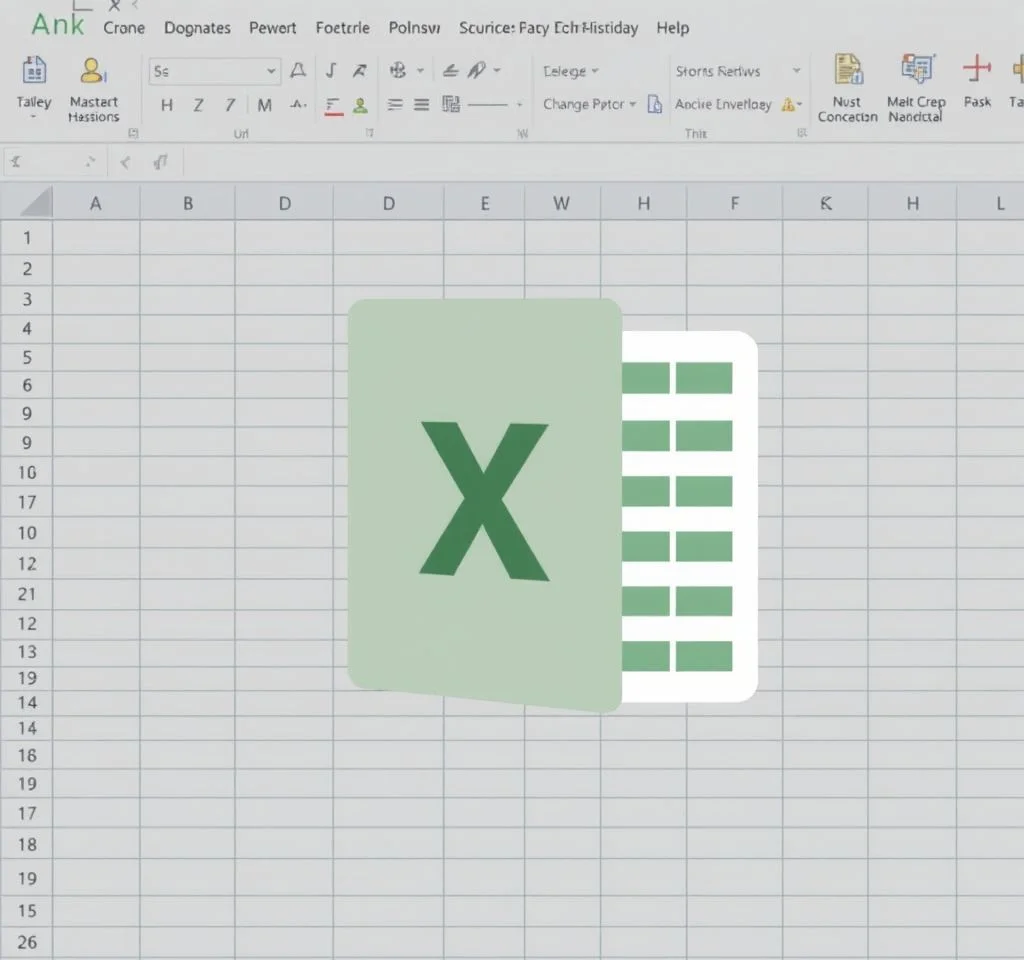
업무 현장에서 매월 반복되는 보고서 작성 작업으로 스트레스받고 계시나요? 매번 새로운 시트를 만들고 월별 데이터를 정리하는 단순반복 업무에서 해방될 수 있습니다. 이제 피벗테이블과 시트명 자동참조 공식을 활용하여 클릭 몇 번으로 연간 12개월 보고서를 자동생성하는 혁신적인 방법을 알아보겠습니다. 이 방법을 익히면 기존 대비 업무시간을 90% 이상 단축시킬 수 있습니다.
엑셀 월별 목록 생성의 핵심 원리
월별 보고서 자동화의 첫 번째 단계는 기준이 될 월별 목록을 체계적으로 생성하는 것입니다. 단순히 1월부터 12월까지 나열하는 것이 아니라, 엑셀의 자동채우기 기능을 활용하여 정확하고 일관된 형식으로 데이터를 구성해야 합니다. 새로운 워크시트를 추가한 후 빈 셀에 ‘1월’을 입력하고, 셀 우하단의 채우기 핸들을 드래그하면 12월까지 자동으로 생성됩니다. 이때 중요한 점은 텍스트와 숫자가 혼합된 형태도 인식하므로 ‘2025년 1월 보고서’ 같은 형식도 자동증가가 가능합니다. 엑셀 자동채우기 기능을 제대로 활용하면 다양한 패턴의 데이터를 손쉽게 생성할 수 있어 업무 효율성이 크게 향상됩니다.
피벗테이블 필터 페이지 활용 전략
생성된 월별 목록을 기반으로 피벗테이블의 강력한 기능을 활용해야 합니다. 월별 데이터 범위를 선택한 후 삽입 탭의 피벗테이블을 클릭하여 새 워크시트에 생성합니다. 여기서 핵심은 피벗테이블 필드 목록에서 월별 데이터를 필터 영역으로 드래그하는 것입니다.
- 피벗테이블 분석 탭의 옵션 드롭다운에서 보고서 필터 페이지 표시 선택
- 확인 버튼 클릭 시 각 월별로 독립된 워크시트 자동 생성
- 기존 템플릿 복사하여 모든 생성된 시트에 일괄 적용 가능
- Shift 키 활용으로 다중 시트 동시 선택 및 편집 효율화
시트 다중선택과 일괄편집 노하우
여러 시트를 효과적으로 관리하려면 다중선택 기능을 숙지해야 합니다. 첫 번째 시트를 클릭한 후 Shift 키를 누른 상태에서 마지막 시트를 클릭하면 연속된 모든 시트가 선택됩니다. 이 상태에서 기존 템플릿을 복사하고 Ctrl+V로 붙여넣으면 선택된 모든 시트에 동일한 형식이 적용됩니다.
| 작업 단계 | 키보드 조합 | 효과 |
|---|---|---|
| 연속 시트 선택 | Shift + 클릭 | 범위 내 모든 시트 동시 선택 |
| 개별 시트 추가 | Ctrl + 클릭 | 원하는 시트만 선별적 선택 |
| 일괄 붙여넣기 | Ctrl + V | 선택된 모든 시트에 동시 적용 |
| 시트 이동 | Ctrl + Page Up/Down | 시트 간 빠른 이동 |
동적 시트명 참조 공식의 완벽 활용
각 시트의 고유한 정보를 자동으로 표시하기 위해서는 CELL 함수와 MID, FIND 함수의 조합이 필요합니다. =MID(CELL(“filename”,A1),FIND(“]”,CELL(“filename”,A1))+1,255) 공식을 사용하면 현재 시트의 이름을 동적으로 참조할 수 있습니다. 이 공식의 동작원리를 살펴보면, CELL 함수가 파일경로와 시트명을 반환하고, FIND 함수가 대괄호 위치를 찾아낸 후, MID 함수가 시트명 부분만 추출하는 구조입니다.
CELL 함수 상세 가이드를 참고하면 더 다양한 활용방법을 익힐 수 있습니다. 주의할 점은 파일이 저장되지 않은 상태에서는 #VALUE 오류가 발생할 수 있으므로, 공식 적용 전 반드시 파일을 저장해야 합니다. 또한 값이 고정되길 원한다면 공식 결과를 복사한 후 값으로 붙여넣기를 실행하여 정적인 텍스트로 변환할 수 있습니다.
자동화 시스템 구축 시 고려사항
엑셀 보고서 자동화 시스템을 구축할 때는 몇 가지 중요한 요소를 고려해야 합니다. 먼저 데이터의 일관성을 위해 표준 템플릿을 사전에 완성해두는 것이 중요합니다. 각 월별 보고서가 동일한 구조와 형식을 가져야 나중에 데이터를 통합하거나 분석할 때 문제가 발생하지 않습니다. 피벗테이블 심화 기능을 활용하면 더욱 정교한 자동화 시스템 구축이 가능합니다.
또한 파일 네이밍 규칙을 명확히 설정하여 향후 관리의 편의성을 높여야 합니다. ‘연도_부서명_월별보고서’ 같은 일관된 명명 체계를 적용하면 파일 검색과 분류가 용이해집니다. 마지막으로 정기적인 백업과 버전 관리를 통해 데이터 손실 위험을 최소화하고, 팀 내 다른 구성원들과의 공유 방식도 미리 협의해두는 것이 바람직합니다.
업무 효율성 극대화를 위한 추가 팁
이 자동화 기법을 완전히 숙달했다면 한 단계 더 나아가 매크로 기능을 활용해볼 수 있습니다. VBA 코드를 이용하면 버튼 하나로 전체 프로세스를 실행할 수 있어 업무 효율성이 더욱 향상됩니다. 또한 조건부 서식을 적용하여 각 월별 데이터의 시각적 구분도를 높이고, 차트와 그래프를 자동생성하는 기능도 추가할 수 있습니다.
엑셀 매크로 입문 가이드를 통해 더 고급 자동화 기법을 익혀보세요. 무엇보다 중요한 것은 이런 도구들을 단순히 기술적으로만 접근하지 말고, 실제 업무 프로세스 개선 관점에서 활용하는 것입니다. 작은 자동화부터 시작하여 점진적으로 복잡한 시스템으로 발전시켜 나가면 업무 생산성이 비약적으로 향상될 것입니다.



